Proprietà dei campi di testo
Selezionando il campo di testo nel Riquadro di lavoro, vengono visualizzate le proprietà del campo di testo nel Riquadro della tavolozza oggetti.
Elenco delle proprietà del campo di testo
Scheda [Test]
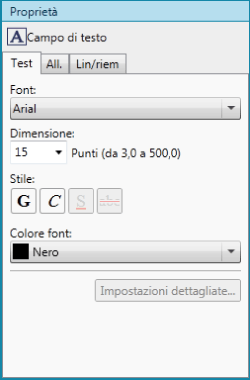
|
[Font]
|
Selezionare il font da utilizzare dall'elenco visualizzato facendo clic su
|
|
[Dimensione]
|
Selezionare la dimensione del font da utilizzare dall'elenco visualizzato facendo clic su
|
|
[Stile]
|
Configurare lo stile da utilizzare. Fare clic su questo pulsante per passare da ON (attivato) a OFF (disattivato). È possibile associare più stili.
|
|
[Grassetto]
|
Attivare il pulsante per configurare il grassetto.
|
|
[Corsivo]
|
Attivare questo pulsante per configurare il corsivo.
|
|
[Sottolineato]
|
Attivare il pulsante per impostare lo stile sottolineato.
|
|
[Barrato]
|
Attivare il pulsante per impostare lo stile barrato.
|
|
[Colore font]
|
Selezionare il colore del font da utilizzare dall'elenco visualizzato facendo clic su
|
|
[Impostazioni dettagliate]
|
La finestra di dialogo [Impostazioni dettagliate per i campi di testo] viene visualizzata.
|
Scheda [All.]
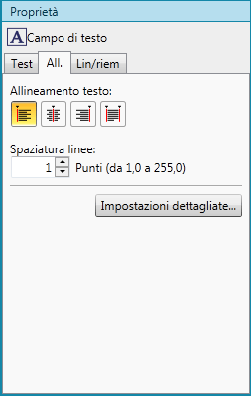
|
[Allineamento testo]
|
Impostare l'orientamento del testo.
|
|
[Sinistra]
|
Allinea il testo a sinistra.
|
|
[Centro]
|
Allinea il testo al centro.
|
|
[Destra]
|
Allinea il testo a destra.
|
|
[Giustificato]
|
Giustifica il testo.
|
|
[Spaziatura linee]
|
È possibile regolare la spaziatura fra le righe. Immettere un valore numerico. La spaziatura fra le righe può essere regolata da 1,0 punti a 255,0 punti.
|
|
[Impostazioni dettagliate]
|
La finestra di dialogo [Impostazioni dettagliate per i campi di testo] viene visualizzata.
|
Scheda [Lin/riem]

|
[Stile linea]
|
Selezionare dall'elenco visualizzato lo stile della linea che si desidera utilizzare, facendo clic su
|
|
[Spessore linea]
|
Selezionare lo spessore della linea da utilizzare. È possibile selezionare uno spessore da 0,25 punti a 12,00 punti.
|
|
[Colore linea]
|
Selezionare il colore della linea da utilizzare dall'elenco visualizzato facendo clic su
|
|
[Riempimento]
|
Selezionare il colore da utilizzare per riempire il campo di testo dall'elenco visualizzato facendo clic su
|
|
[Impostazioni dettagliate]
|
La finestra di dialogo [Impostazioni dettagliate per i campi di testo] viene visualizzata.
|
Impostazioni avanzate dei campi
Facendo clic su [Impostazioni dettagliate] nel Riquadro della tavolozza oggetti, è possibile configurare le seguenti voci.
[Impostazioni dettagliate per i campi di testo]
|
[Nome campo]
|
È possibile impostare il nome del campo, che deve avere una lunghezza massima di 63 caratteri.
|
Scheda [Impostazioni formato]
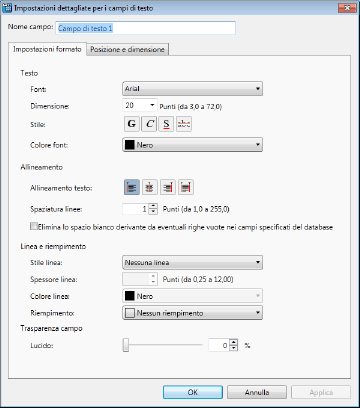
|
[Test]
|
È possibile configurare le impostazioni del testo.
|
|
[Font]
|
Selezionare il font da utilizzare dall'elenco visualizzato facendo clic su
|
|
[Dimensione]
|
Selezionare le dimensioni del font da utilizzare dall'elenco visualizzato facendo clic su
|
|
[Stile]
|
Configurare lo stile da utilizzare. Fare clic su questo pulsante per passare da ON (attivato) a OFF (disattivato). È possibile associare più stili.
|
|
[Grassetto]
|
Attivare il pulsante per configurare il grassetto.
|
|
[Corsivo]
|
Attivare questo pulsante per configurare il corsivo.
|
|
[Sottolineato]
|
Attivare il pulsante per impostare lo stile sottolineato.
|
|
[Barrato]
|
Attivare il pulsante per impostare lo stile barrato.
|
|
[Colore font]
|
Selezionare il colore del font da utilizzare dall'elenco visualizzato facendo clic su
|
|
[All.]
|
Impostare la posizione del testo.
|
|
[Allineamento testo]
|
Impostare l'orientamento del testo.
|
|
[Sinistra]
|
Allinea il testo a sinistra.
|
|
[Centro]
|
Allinea il testo al centro.
|
|
[Destra]
|
Allinea il testo a destra.
|
|
[Giustificato]
|
Giustifica il testo.
|
|
[Spaziatura linee]
|
È possibile regolare la spaziatura fra le righe. Immettere un valore numerico. La spaziatura fra le righe può essere regolata da 1,0 punti a 255,0 punti.
|
|
[Elimina lo spazio bianco derivante da eventuali righe vuote nei campi specificati del database]
|
Selezionare questa opzione per eliminare gli spazi causati dalle righe vuote nei campi del database specificato.
|
|
[Lin/riem]
|
Configurare le impostazioni delle linee e del riempimento.
|
|
[Stile linea]
|
Selezionare dall'elenco visualizzato lo stile della linea che si desidera utilizzare, facendo clic su
|
|
[Spessore linea]
|
Selezionare lo spessore della linea da utilizzare. È possibile selezionare uno spessore da 0,25 punti a 12,00 punti.
|
|
[Colore linea]
|
Selezionare il colore della linea da utilizzare dall'elenco visualizzato facendo clic su
|
|
[Riempimento]
|
Selezionare il colore da utilizzare per riempire il campo di testo dall'elenco visualizzato facendo clic su
|
|
[Trasparenza campo]
|
La posizione del cursore e il valore numerico (%) indicano il grado di trasparenza del campo di testo. Per modificare il grado di trasparenza, spostare il cursore a sinistra o a destra oppure immettere un valore numerico.
|
Scheda [Posizione e dimensione]

|
[Posizione]
|
Configurare la posizione del campo di testo.
|
|
[Sinistro]
|
Configurare l'allineamento dell'asse x. Se si desidera modificare la posizione, immettere un valore numerico.
|
|
[Superiore]
|
Configurare l'allineamento dell'asse y. Se si desidera modificare la posizione, immettere un valore numerico.
|
|
[Dimensione]
|
Configurare le dimensioni del campo di testo.
|
|
[Larghezza]
|
Impostare la larghezza del campo di testo. Se si desidera modificare la larghezza del campo di testo, immettere un valore numerico.
|
|
[Altezza]
|
Impostare l'altezza del campo di testo. Se si desidera modificare l'altezza del campo di testo, immettere un valore numerico.
|
|
[Margine]
|
Configurare i margini del campo di testo.
|
|
[In alto]
|
Impostare un margine superiore. Se si desidera modificare le dimensioni del margine superiore, immettere un valore numerico.
|
|
[In basso]
|
Impostare un margine inferiore. Se si desidera modificare le dimensioni del margine inferiore, immettere un valore numerico.
|
|
[Destra]
|
Impostare un margine destro. Se si desidera modificare le dimensioni del margine destro, immettere un valore numerico.
|
|
[Sinistra]
|
Impostare un margine sinistro. Se si desidera modificare le dimensioni del margine sinistro, immettere un valore numerico.
|
|
[Rotazione campo]
|
Configurare l'angolazione del campo di testo.
|
|
[Angolo (gradi)]
|
La posizione del cursore indica l'angolazione del campo di testo. Per modificare l'angolazione del campo di testo, spostare il cursore a sinistra o a destra.
|